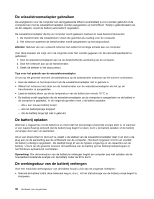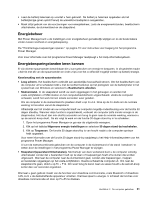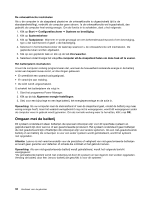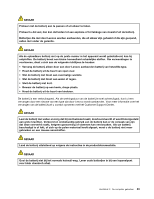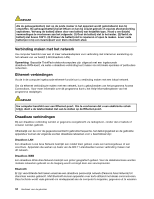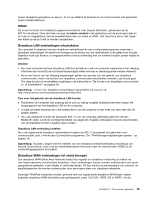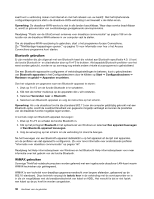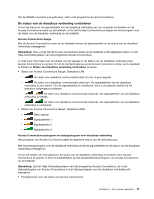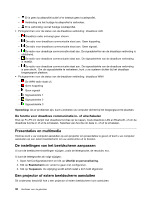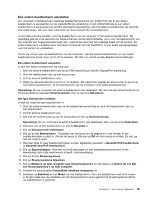Lenovo ThinkPad L530 (Dutch) User Guide - Page 53
Draadloze LAN-verbindingen uitschakelen, van de draadloze functie mogelijke lager worden.
 |
View all Lenovo ThinkPad L530 manuals
Add to My Manuals
Save this manual to your list of manuals |
Page 53 highlights
tussen draagbare apparatuur en een pc, of om op afstand te besturen en te communiceren met apparaten zoals mobiele telefoons. WiMAX Dit is een techniek voor draadloze gegevensoverdracht over langere afstanden, gebaseerd op de 802.16-standaard. Deze techniek verzorgt de laatste schakel in de verbinding met de serviceprovider en is in die zin vergelijkbaar met de breedbandtechniek van kabel en ADSL. Het verschil is dat er niet fysiek een kabel op de pc hoeft te worden aangesloten. Draadloze LAN-verbindingen uitschakelen Uw computer is uitgerust met een draadloos-netwerkkaart en een configuratieprogramma waarmee u draadloze verbindingen tot stand kunt brengen en de status van die verbindingen in de gaten kunt houden. Daardoor kunt uop kantoor, in vergaderruimten of thuis verbinding met uw netwerk houden zonder kabels te gebruiken. Attentie: • Als u een computer met een draadloos-LAN-functie hebt en u wilt uw computer meenemen in het vliegtuig, informeer dan vooraf bij de luchtvaartmaatschappij welke services er dienaangaande worden verleend. • Als er aan boord van het vliegtuig beperkingen gelden ten aanzien van het gebruik van draadloze communcatie, moet u de functie voor draadloze communicatie uitschakelen voordat u aan boord gaat. Om deze functie uit te schakelen raadpleegt u de instructies in "De functie voor draadloze communicatie in- of uitschakelen" op pagina 38. Opmerking: U kunt een draadloos-netwerkkaart aanschaffen bij Lenovo op http://www.lenovo.com/accessories/services/index.html. Tips voor het gebruik van de draadloos-LAN-functie • Positioneer uw computer dan zodanig dat er zich zo weinig mogelijk obstakels bevinden tussen het toegangspunt van het draadloos LAN en de computer. • U krijgt het beste resultaat als u het beeldscherm van de computer in een hoek van iets meer dan 90 graden plaatst. • Als u de draadloze functie (de standaard 802.11) van de computer gelijktijdig gebruikt met een Bluetooth-optie, wordt de overdrachtsnelheid van gegevens mogelijk vertraagd en kunnen de prestaties van de draadloze functie mogelijke lager worden. Draadloze LAN-verbinding instellen Als u de ingebouwde draadloos-netwerkkaart (volgens de 802.11-standaard) wilt gebruiken voor communicatie, start u het Access Connections-programma. Zie "ThinkVantage-toepassingen openen." op pagina 15. Opmerking: Voordat u begint met het instellen van een draadloos-netwerkverbinding met behulp van Access Connections, moet u bij de netwerkbeheerder informeren naar de netwerknaam (SSID) en de versleutelingsgegevens (encryptie). Draadloze WAN-verbindingen tot stand brengen Een draadloos WAN (Wide Area Network) maakt het mogelijk om draadloos verbinding te maken via niet-lokale openbare of particuliere netwerken. Deze verbindingen kunnen worden onderhouden over grote geografische gebieden, zoals steden of zelfs hele landen. Dit kan dankzij de aanwezigheid van antenne- en satellietsystemen die worden onderhouden door serviceproviders van draadloze netwerken. Sommige ThinkPad notebooks worden geleverd met een ingebouwde draadloos-WAN-kaart, waarin bepaalde draadloos-WAN-technieken zijn geïntegreerd, zoals 1xEV-DO, HSPA, 3G of GPRS. Via die Hoofdstuk 2. De computer gebruiken 35